Переадресация домена | REG.RU
Что такое Переадресация домена?
Услуга «Переадресация домена» (называемая также Web-forwarding, URL-forwarding, Web-redirect, HTTP-redirect) позволяет настроить переадресацию с одного домена на другой, а также на веб-страницу с другим адресом. При настройке переадресации используется 301 редирект.
Примеры переадресаций
- с домена mysite.ru на домен my-new-site.ru;
- с домена mysite.ru на страницу my-new-site.ru/shop.
Все пользователи, набравшие адрес вашего домена (или пришедшие на него по ссылке), попадут на веб-страницу, адрес которой вы укажете в настройках услуги «Переадресация домена». Использование услуги позволит вам иметь постоянный адрес веб-страницы, который не придется менять при смене провайдера. Услуга «Переадресация домена» может также использоваться при регистрации дополнительного доменного имени для уже существующего веб-сайта.
Внимание
- Установка SSL-сертификатов на услугу веб-форвардинг невозможна.

- Настроить перенаправление с поддомена (например, с subdomain.domain.ru) на какую-либо страницу невозможно.
- Заказать услугу для домена, который зарегистрирован не в REG.RU, можно на странице в личном кабинете. Регистрация Личного кабинета в REG.RU.
Зачем нужна переадресация домена?
В качестве примера предлагаем рассмотреть такую ситуацию:
У вас есть домен mycompany.ru, на котором полноценно работает сайт. На нём есть раздел продукции одного из ваших поставщиков. Адрес этой страницы: www.mycompany.ru/mybrand/index.html или подобный.
Для лучшего продвижения товара этого поставщика вы приобретаете целевое доменное имя: mybrand.ru
Теперь посетители могут набирать прямой адрес сайта бренда mybrand.ru, а вы использовать этот адрес в прямой рекламе продукции этого бренда. Легче запомнить адрес – выше эффективность!
Легче запомнить адрес – выше эффективность!
Одиночное перенаправление запроса
При этом способе посетители сразу же попадают на целевую веб-страницу, которую вы укажете в настройках. Фреймов при этом не создается, и ваш посетитель видит в строке URL-адрес той страницы, на которую была сделана переадресация, вместо имени переадресовываемого домена.
Пример:
- настроена переадресация site1.ru — site2.ru;
- посетители видят в строке браузера: site2.ru.
Одиночное перенаправление с маскировкой адреса во фрейме
В этом случае посетители видят адрес той страницы, с которой происходит перенаправление. Веб-страница будет находиться внутри фрейма, и при всех переходах по ссылкам внутри этого фрейма в адресе URL посетители будут видеть доменное имя, с которого происходит переадресация.
Пример:
- настроена переадресация
 ru — site2.ru;
ru — site2.ru; - посетители видят в строке браузера: site1.ru.
Техническая справка
Необходимо помнить, что если вы выбираете «маскировку адреса во фрейме», и хотите установить на вашей веб-странице ссылки на другие ресурсы, в теге ссылки необходимо указать target=_top. В противном случае чужая веб-страница также будет открыта внутри вашего фрейма, и посетитель будет видеть в строке браузера URL-адрес вашего домена. Также необходимо иметь в виду, что истинный адрес веб-страницы, на которую осуществляется перенаправление, хотя и не отображается в строке браузера, все же может быть легко вычислен любым посетителем.
Массовое перенаправление всех страниц
Все запросы с одного адреса (например, http://faq-reg.ru) будут перенаправлены на соответствующие страницы другого адреса. Вы сможете настроить одно массовое перенаправление.
Пример
Вы зарегистрировали домен newdomain.ru и ваш сайт находится по адресу http://mysite. narod.ru. Услуга позволит вам перенаправить запросы: с newdomain.ru, newdomain.ru/news, newdomain.ru/info и всех остальных страниц сайта на http://mysite.narod.ru.
narod.ru. Услуга позволит вам перенаправить запросы: с newdomain.ru, newdomain.ru/news, newdomain.ru/info и всех остальных страниц сайта на http://mysite.narod.ru.
О настройке различных вариантов услуги «Переадресация домена» читайте ниже в инструкции Как настроить Переадресацию домена.
-
1.
Перейдите в Личный кабинет.
-
2.
Кликните по домену, для которого хотите подключить услугу:
-
3.
Пролистайте открывшуюся страницу вниз и напротив «Переадресация домена» нажмите Заказать:
org/HowToStep»>
4.
-
5.
Проверьте позиции в корзине и нажмите Оплатить:
-
6.
Выберите период, на который хотите заказать услугу, и нажмите кнопку Продолжить:
Готово, теперь услуга доступна в вашем Личном кабинете.
С помощью услуги «Переадресация домена» вы можете настроить следующие виды переадресации:
- одиночное перенаправление конкретного адреса;
- одиночное перенаправление с маскировкой адреса во фрейме;
- массовое перенаправление всех страниц.
Подробнее про каждый способ.
Для корректной работы услуги:
- домен, с которого происходит переадресация, должен быть направлен на IP 194.

- для домена должны быть прописаны DNS-серверы ns1.reg.ru и ns2.reg.ru. Если для домена прописаны другие DNS-серверы, используйте инструкцию Как изменить DNS-серверы.
Как проверить IP-адрес
-
1.
Перейдите к списку услуг и выберите Web-forwarding:
Нажмите Как настроить домен:
-
3.
В шторке вы увидите, какие ресурсные записи должны быть у нового домена:
-
4.

Проверьте, соответствуют ли ресурсные записи нового домена записям, полученным в шаге 3. Если нет, то измените их по инструкции Добавление A-записи.
Как изменить DNS-серверы
-
1.
Перейдите в Личный кабинет.
-
2.
Кликните по имени домена, для которого подключена услуга «Переадресация домена».
-
3.
Во вкладке «Управление» в блоке «DNS-серверы и управление зоной» нажмите Изменить:
Выберите DNS-серверы ns1.
 reg.ru и ns2.reg.ru:
reg.ru и ns2.reg.ru:
Готово, вы изменили DNS-серверы. Если ранее вы использовали другие DNS-серверы, изменения вступят в силу в течение 24 часов.
Чтобы настроить переадресацию с одного домена на другой:
-
1.
Перейдите к списку услуг и выберите Web-forwarding:
Во вкладке «Управление» пролистайте страницу вниз и в блоке «Перенаправления» нажмите Добавить:
-
3.
В шторке справа выберите нужное перенаправление:
org/HowToStep»>
4.
- в поле «С адреса» укажите относительный адрес (без имени вашего домена), с которого требуется перенаправлять посетителей;
- в поле «На адрес» укажите имя сайта, на который будут перенаправлены посетители.
Заполните необходимые поля:
Нажмите Готово:
Готово, одиночная переадресация с одного домена на другой настроена. Перенаправления других видов настраиваются аналогичным образом.
Что делать, если при маскировке адреса во фрейме сайт не адаптируется на мобильном устройстве?
При подключении маскировки адреса во фрейме сайт автоматически помещается в шаблон, который убирает принудительное масштабирование сайта. Это защищает сайты с современным адаптивным дизайном от проблем при использовании данного способа переадресации домена.
В коде head автоматически добавляется метатег:
meta name=“viewport” content=“width=device-width, initial-scale=1.0”
Он указывает на то, что сайт современен и оптимизирован для мобильных устройств.
Если при подключении маскировки адреса во фрейме, ваш сайт не масштабируется на мобильных устройствах или масштабируется неправильно — значит он не адаптивен.
Для устранения проблемы обратитесь к разработчикам вашего сайта.
Не работает Переадресация домена
-
1.
Убедитесь, что для домена прописаны DNS-серверы ns1.reg.ru и ns2.reg.ru: Как узнать, какие DNS-серверы прописаны для домена;
Если для домена прописаны другие DNS, их необходимо изменить на ns1.reg.ru и ns2.reg.ru: Как прописать DNS для домена в Личном кабинете REG.RU;
-
2.
Убедитесь в том, что услуга активна. Для этого перейдите в Личный кабинет, найдите нужную услугу переадресации.
 Зелёный значок указывает, что услуга активна:
Зелёный значок указывает, что услуга активна: -
3.
Убедитесь, что в поле перенаправление указан корректный адрес, откуда происходит перенаправление:
Если это не так, удалите перенаправление и настройте его еще раз по инструкции.
Как удалить Переадресацию домена?
Обратите внимание! При удалении услуги «Переадресация домена» средства не возвращаются.
-
1.
Перейдите в Личный кабинет.
-
2.
Выберите Web-forwarding в списке услуг.
org/HowToStep»>
3.
-
4.
Подтвердите удаление услуги.
Во вкладке «Операции» нажмите Удалить услугу:
Готово, услуга будет удалена в течение 15 минут.
Помогла ли вам статья?
Да
раз уже помогла
Переадресация с одного домена на другой (редирект домена)
Периодически, к нам обращаются наши клиенты, с вопросом, как сделать переадресацию сайта с одного домена на другой. Как правило, этот вопрос задают в двух вариантах:
сайт открывается по 2 адресам: www.mysite.ua и mysite.ua (для поисковых машин это существенная разница и они воспринимают 2 адреса, как 2 разных сайта), поэтому необходимо сделать чтобы при обращении к страницам сайта с www, шла переадресация на такие же страницы сайт без www, например с http://mysite.
 (.*)$ http://
(.*)$ http://domain2.ua/$1 [R=301,L]Аналогично можно делать перенапрвление сdomain.uaнаdomain.comи т. п.Однако если вы размещаетесь на тарифном плане с ограниченным числом доменов, включенных в тариф, то настройка сайта с одним только файлом .htaccess лишит вас еще одного домена в квоте по тарифу, что не всегда приемлемо. В этом случае можно воспользоваться специальным сервисом панели управления хостингом.2.Перенаправление доменав панели управления хостингомНа примере панели управления «cPanel»
Вы можете выбрать варианты перенаправления – 301 или 302.
301 редирект — это постоянное перенаправление. Т.е. при установке 301 редиректа всем, в том числе поисковым машинам, будет сообщено, что запрашиваемая страница навсегда «переехала» на новый адрес.
 Такое перенаправление необходимо, например, при переезде с одного доменного имени на другое. Таким образом, вы не потеряете поисковый трафик, а поисковые машины будут оповещены о смене адреса.
Такое перенаправление необходимо, например, при переезде с одного доменного имени на другое. Таким образом, вы не потеряете поисковый трафик, а поисковые машины будут оповещены о смене адреса.302 редирект — это временное перенаправление. Таким образом, пользователи, вызывая страницу, на которую установлен 302 редирект, будут получать ответ с указанного в редиректе адреса. Однако в поисковых машинах прежний адрес останется и будет удерживать свои позиции.
Также, можно выбрать опции перенаправления, связанные с синонимом сайта с www. Обратите внимание, что переадресацию с домена http://www.site.ua/ на http://site.ua/ средствами cPanel сделать не удастся. Подобный редирект создается с помощью файла .htaccess.
Управление перенаправлением выглядит довольно стандартно. Вы можете удалить созданный параметр:
3.Перенапрвленеи кирилличнский доменовПереадрессация кириилических доменов ничем не отличается от обычного (на латинице).
 Просто необходимо использовать конвертер punycode .
Просто необходимо использовать конвертер punycode .Punycode – это метод преобразования символов, относящихся к стандарту Unicode, в последовательность символов, содержащих только символы в кодировке ASCII, а именно 26 букв латинского алфавита (a-z), цифры (0-9) и символ дефиса (всего 37 символов).
Домены, содержащие символы национальных алфавитов называют IDN-доменами. Некоторые сервисы не поддерживают IDN представление доменов. Поэтому не работает домен УКР или другие IDN-домены. В таком случае необходимо использовать имя домена после Punycode-конвертации.
Например, домен http://мойсайт.укр/ после кодирования (можно воспользоваться сервисом http://wwhois.ru/punycode.php) становится http://xn--80arbjktj.xn--j1amh/ , его-то мы и вписываем в уже знакомый код
RewriteEngine On RewriteCond %{HTTP_HOST} http://xn--80arbjktj.xn--j1amh/ RewriteRule (.*) http://domain2. ua/$1 [R=301,L]
ua/$1 [R=301,L]
или в соответствующую строку в панели управления.
Как перенаправить домен + объяснение типов перенаправления
Развитие веб-сайта Техническое обслуживание
01 марта 2023 г.
Домантас Г.
4 мин Чтение
При разработке веб-сайта вам может потребоваться перейти на новый домен или выполнить A/B-тестирование. В этих случаях вам нужно будет настроить перенаправление URL-адресов, чтобы ваш сайт работал.
Тем не менее, вы должны тщательно выбирать тип перенаправления, так как это может повлиять на производительность поисковой оптимизации (SEO) вашего сайта.
Имея это в виду, мы рассмотрим, как перенаправить домен и типы перенаправления домена.
Что такое перенаправление URL?
Перенаправление URL указывает один URL на другой. Настройка перенаправления URL-адресов позволяет посетителям получить доступ к домену, отличному от того, который они ввели. Например, Google настраивает перенаправление URL-адресов для конечных пользователей, которые могут ошибиться при вводе googl.
 com для доступа к правильному адресу google.com .
com для доступа к правильному адресу google.com .Что такое типы перенаправления домена?
В зависимости от продолжительности и состояния существует несколько типов перенаправления домена. Важно знать разницу между ними, поскольку они влияют на ваш рейтинг SEO.
301 Redirect — Unmasked
301 Redirect — это тип постоянного перенаправления, который вы можете использовать после переноса вашего веб-сайта на новый домен. Это хорошо для SEO, так как вы можете сохранить поисковый рейтинг старого домена.
Этот тип перенаправления не замаскирован, то есть посетители увидят изменение URL-адреса в своих браузерах.
302 Redirect — Unmasked
В отличие от 301 Redirect, 302 Redirect является временным. Вы можете использовать этот тип перенаправления во время интенсивного обслуживания или A/B-тестирования.
Поскольку 302 Redirect также не замаскирован, посетители заметят изменение URL.

Фрейм URL — Маскированный
В отличие от двух других типов, Фрейм URL представляет собой маскированное перенаправление. Это означает, что ваши посетители увидят точный URL-адрес, который они ввели в своем браузере, поскольку на самом деле они просматривают веб-контент другого URL-адреса.
Кроме того, URL-фрейм не перенаправляет на конкретную веб-страницу, а отображает кадр с нее.
Этот тип перенаправления обычно происходит с людьми, подписывающимися на бесплатную услугу веб-хостинга, поскольку он использует поддомен. Обновление до премиум-плана может предотвратить этот случай, а также обеспечить защиту конфиденциальности домена для соответствующих ДВУ.
Мы не рекомендуем перенаправление URL-фрейма, если вы пользуетесь платным хостингом.
Один и тот же контент, найденный на двух разных URL-адресах, приводит к дублированию контента, поэтому поисковые системы могут предпочесть один URL-адрес другому, который вы не хотите индексировать.

По этой причине не все хостинг-провайдеры разрешают кадр URL . Итак, если вы когда-нибудь столкнетесь с какими-либо проблемами при применении перенаправления URL-фрейма , обратитесь в службу поддержки клиентов вашего хостинга для получения дополнительной информации.
Метаобновление
В то время как другие три типа перенаправления происходят на стороне сервера, метаобновление работает на стороне клиента. Он указывает браузеру посетить другую веб-страницу в определенный период времени.
В этом перенаправлении используется уникальный метатег, размещенный в разделе заголовка HTML-документа:
Число шесть указывает время перенаправления в секундах.

Метаобновление может эффективно отображать рекламу во время работы таймера обратного отсчета. Однако это может привести к определенным проблемам.
Во-первых, это ставит под угрозу доверие к вашему сайту, поскольку посетители могут предположить, что у него есть проблемы с безопасностью.
Кроме того, это может негативно повлиять на SEO, если поисковые системы сочтут перенаправление простым спамом. Это может привести к деиндексации вашего веб-сайта или страницы.
Чтобы лучше понять типы перенаправления, см. таблицу ниже. Он показывает пример перенаправления x.com на movingx.com с использованием различных типов переадресации.
Redirect Intended Domain Opened Page Shown URL Impact on SEO 301 (unmasked) x.  com
commovingx .com movingx.com Сканеры проиндексируют movingx.com , сохраняя при этом Google PageRank x.com. 302 (UNMASKED) X.com MORSEX.COM MOVES.COM CRAWELERS INDEX X.COM URL FRAM .com x.com Дублирование контента. Не рекомендуется для SEO. Meta Refresh x.com Страница таймера обратного отсчета перенаправления перед посадкой на movingx.com. movingx.com Может считаться спамом. Не рекомендуется для SEO. Как перенаправить домен?
Самый простой способ перенаправить URL-адрес — через панель управления вашего хостинг-провайдера. В этом уроке мы будем использовать hPanel:
- Перейдите в меню Hosting .
- Нажмите кнопку Управление на веб-сайте, который вы хотите перенаправить.

- Поиск Перенаправление на левой боковой панели, затем щелкните по нему.
- Заполните необходимую информацию:
- Перенаправление — выберите домен, который вы хотите перенаправить.
- /path — при необходимости укажите собственный путь для перенаправления.
- Перенаправление на URL или IP — выберите желаемый тип назначения.
- Redirect to — введите пункт назначения, куда будет перенаправляться домен.
- Нажмите Создайте , когда закончите.
Вы сможете выполнить эти шаги практически на любой панели управления хостингом, так как процесс аналогичен.
Pro Tip
Если вы используете URL-адрес без www, перенаправьте его на URL-адрес с www, чтобы повысить производительность вашего веб-сайта.
Заключение
Перенаправление URL относится к указанию определенного URL-адреса на другой.
 Существует четыре наиболее распространенных типа перенаправления:
Существует четыре наиболее распространенных типа перенаправления:- 301 перенаправление — постоянное перенаправление, которое показывает новый URL-адрес и переносит Google PageRank.
- 302 перенаправления — временные перенаправления, которые также отображают новый URL.
- URL-фреймы — перенаправляет отображение фрейма с веб-сайта, на который вы перенаправляетесь.
- Метаобновление — перенаправление, происходящее в браузере, которое показывает определенное сообщение и таймер обратного отсчета перед перенаправлением на другую страницу.
Перед настройкой перенаправления URL-адресов на своем веб-сайте изучите тип, который лучше всего подходит для вашей ситуации, и убедитесь, что вы не создаете циклы, которые могут негативно повлиять на SEO вашего сайта.
Узнайте больше об обслуживании веб-сайта
Стоимость обслуживания веб-сайта
Хотлинкинг: что это такое и почему это плохо?
Время работы и время простоя веб-сайта
Как очистить кэш и историю браузера
Как диагностировать и исправить взломанный веб-сайтКак перенаправить домен Часто задаваемые вопросы
Зачем мне нужно перенаправлять мой веб-сайт?
Существует множество ситуаций, когда перенаправление домена или URL-адреса может быть полезным.

Например, наличие нескольких сообщений с одинаковым содержанием на вашем веб-сайте может негативно повлиять на SEO, поэтому вы можете создать перенаправление URL-адресов, чтобы этого не произошло. Или вы переходите на новое доменное имя в целях брендинга.Могу ли я перенаправить удаленную страницу?
Да. Вы можете избежать ошибки 404, перенаправив любые URL-адреса удаленных страниц на новые.
Домантас возглавляет группы по контенту и SEO, предлагая свежие идеи и нестандартные подходы. Обладая обширными знаниями в области SEO и маркетинга, он стремится распространить информацию о Hostinger во всех уголках мира. В свободное время Домантас любит оттачивать навыки веб-разработки и путешествовать по экзотическим местам.
Другие работы Домантаса Г.
Как перенаправить домен на другой домен
Узнайте о перенаправлении URL-адресов с помощью Cloudflare
Перенаправление URL-адресов может быть действительно полезным в следующих случаях:
Вы сменили провайдера веб-хостинга и не хотите терять Ваш рейтинг в результатах поиска
Вы сменили доменное имя своего веб-сайта и не хотите терять текущую клиентскую базу
У вас есть несколько похожих доменных имен и вы хотите увеличить посещаемость (например,
facebook.и com
com FB.com)Ваш домен записан и произносится по -разному (например,
Cookie.comи 929292929292929292929292929292929292929292929292.9292.9292.9292.9292..
Допустим, вы хотите перенаправить домен-A на домен-B:
Создайте бесплатную учетную запись CloudFlare
Добавить свой веб-сайт в Cloudflare
993699369936
Add required DNS records
Configure the HTTPS settings
Set up a redirect
1. Create a free Cloudflare account
.0292 Point your domain name to Cloudflare
Регистрация на Cloudflare проста и занимает всего несколько минут.
Создав учетную запись Cloudflare, вы можете добавить туда свой веб-сайт (доменное имя).
2. Добавьте свой веб-сайт в Cloudflare1. На панели управления Cloudflare нажмите Добавить сайт :
2. Введите имя своего домена (то, которое вы хотите перенаправить на другой домен):
3. Выберите свой план — мы рекомендуем выбрать Бесплатная версия — и нажмите Продолжить . Бесплатный план поставляется со всеми необходимыми базовыми функциями для защиты вашего веб-сайта от онлайн-угроз и повышения скорости его загрузки.
4. В Просмотрите шаг DNS , нажмите Продолжить .
Теперь вам нужно указать свой домен на Cloudflare, обновив серверы имен вашего домена. Не волнуйтесь, это просто!
3. Укажите ваше доменное имя на Cloudflare На шаге Смените серверы имён вы увидите подробные инструкции — следуйте им. Короче говоря, вам нужно будет войти на веб-сайт вашего провайдера домена, найти серверы имен вашего домена и заменить их пользовательскими серверами имен Cloudflare:
Короче говоря, вам нужно будет войти на веб-сайт вашего провайдера домена, найти серверы имен вашего домена и заменить их пользовательскими серверами имен Cloudflare:
1. Войдите на веб-сайт вашего провайдера домена. Если ваш домен зарегистрирован в Zyro, войдите в свою учетную запись Zyro.
2. Найдите настройки серверов имен вашего домена; вам нужно указать пользовательские серверы имен. Если ваш домен находится в Zyro, выполните эти шаги .
3. Удалите текущие серверы имен и вставьте те, которые предоставлены Cloudflare.
4. Вернитесь на страницу Cloudflare и нажмите Готово, проверьте серверы имен . Если вам будет представлено Краткое руководство , вы можете нажать Завершить позже :
Обратите внимание, что распространение изменений DNS по всему миру может занять до 24 часов. После завершения обновления серверов имен вы получите подтверждение по электронной почте от Cloudflare.
4. Добавьте необходимые записи DNS
Добавьте необходимые записи DNS Чтобы выполнить перенаправление из домена-A в домен-B, исходный домен (домен-A) должен быть направлен на любой IP-адрес. Вы можете указать ему фиктивный IP-адрес : 192.0.2.1 .
В Cloudflare зайдите в раздел DNS и убедитесь, что для вашего домена есть похожие записи:
Если таких записей DNS там нет, нажмите Добавить запись и создайте две A записи (одна для www , один для вашего корневого домена), как на изображении выше.
5. Настройте параметры HTTPSБезопасный протокол передачи гипертекста (HTTPS) защищает данные веб-сайта с помощью сертификата SSL.
В Cloudflare перейдите на SSL/TLS → Обзор и убедитесь, что режим шифрования Full включен:
6. Настройте перенаправление может занять до 24 часов), вы, наконец, можете создать перенаправление домена.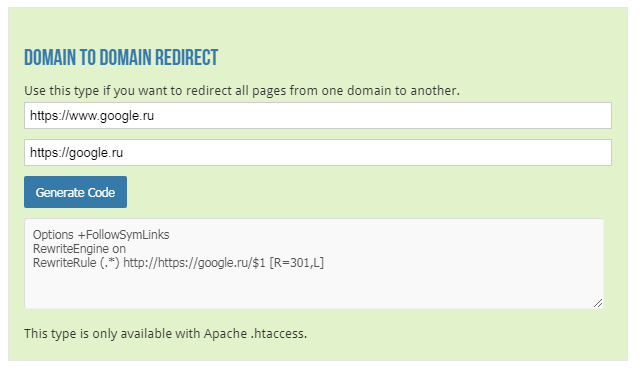


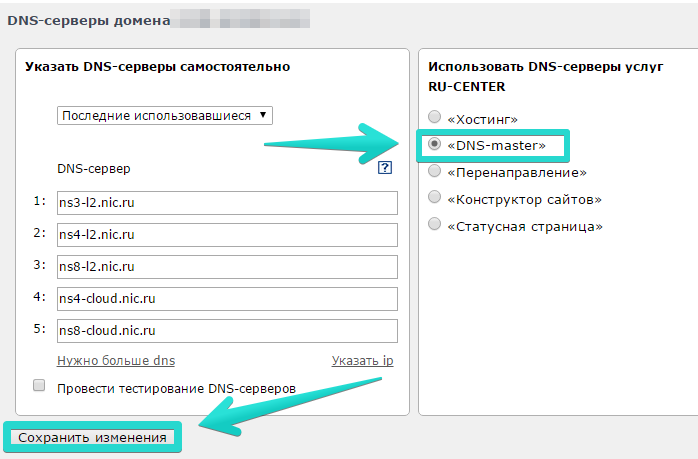 ru — site2.ru;
ru — site2.ru;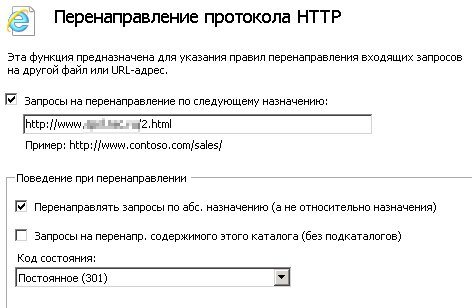

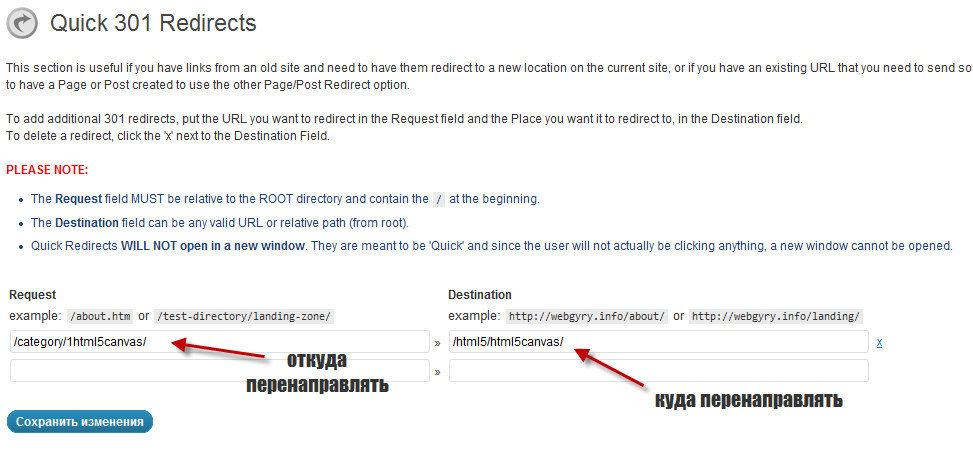 reg.ru и ns2.reg.ru:
reg.ru и ns2.reg.ru: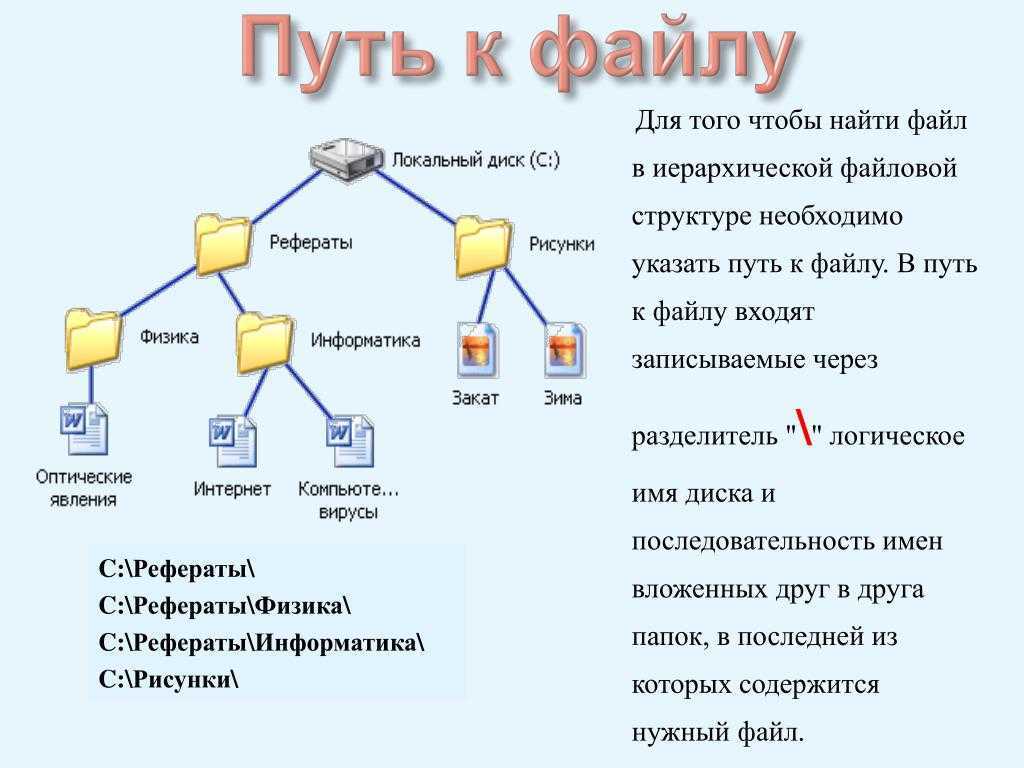 0”
0” Зелёный значок указывает, что услуга активна:
Зелёный значок указывает, что услуга активна: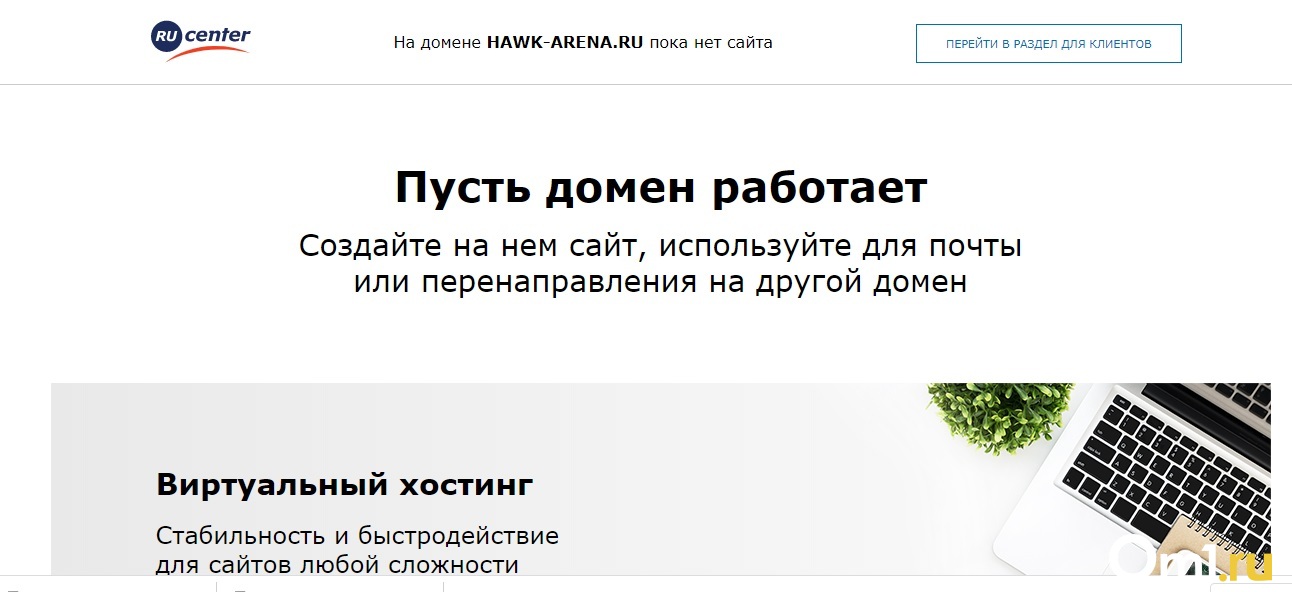 (.*)$ http://
(.*)$ http://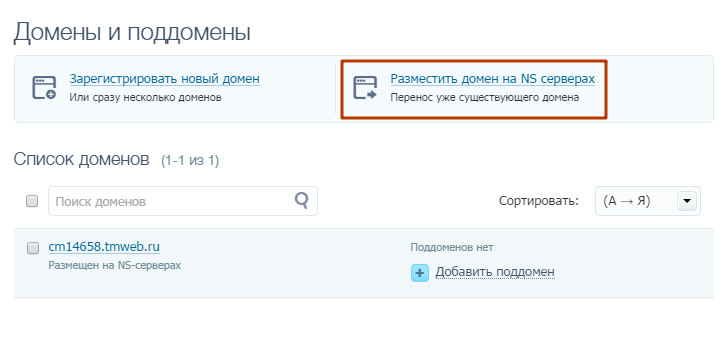 Такое перенаправление необходимо, например, при переезде с одного доменного имени на другое. Таким образом, вы не потеряете поисковый трафик, а поисковые машины будут оповещены о смене адреса.
Такое перенаправление необходимо, например, при переезде с одного доменного имени на другое. Таким образом, вы не потеряете поисковый трафик, а поисковые машины будут оповещены о смене адреса. Просто необходимо использовать конвертер punycode .
Просто необходимо использовать конвертер punycode .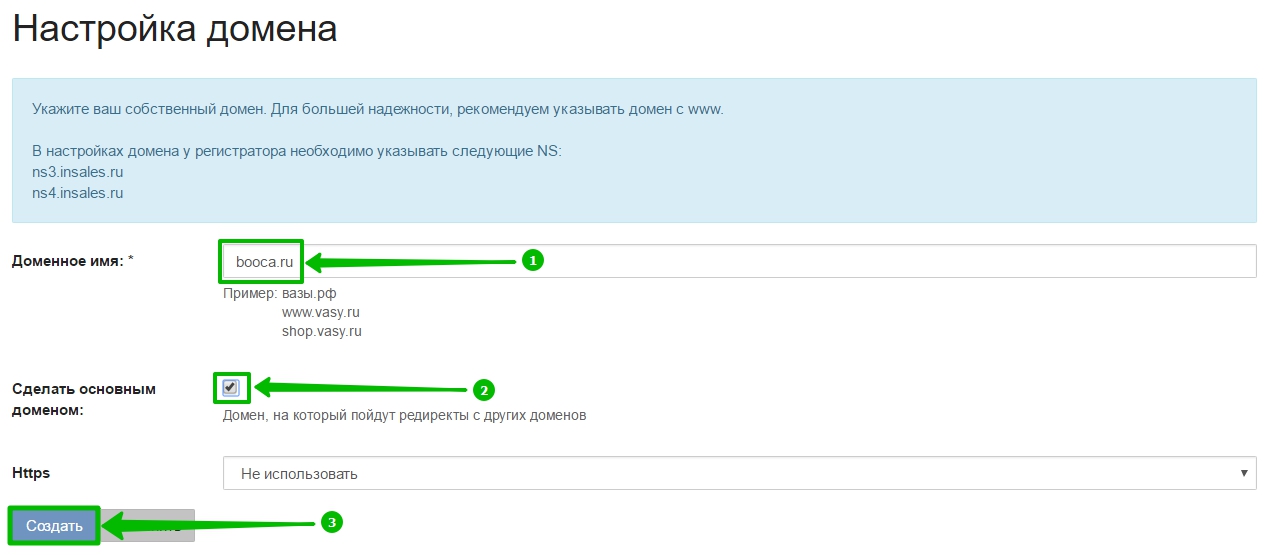 ua/$1 [R=301,L]
ua/$1 [R=301,L]
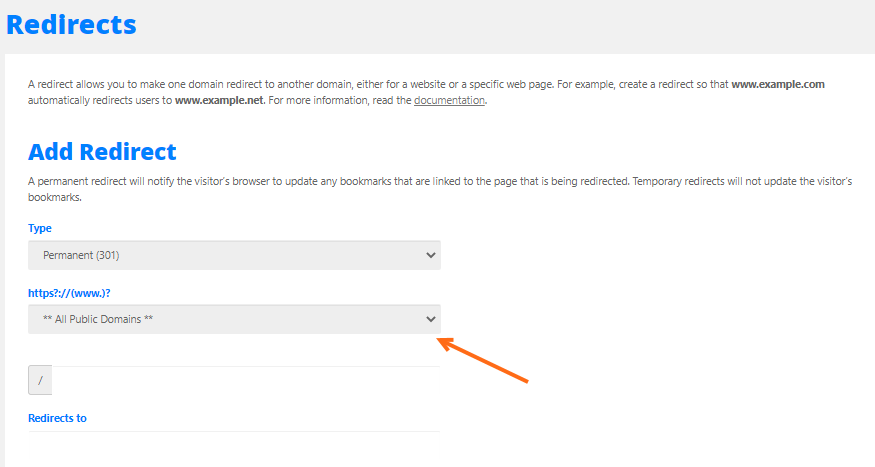 com для доступа к правильному адресу google.com .
com для доступа к правильному адресу google.com .


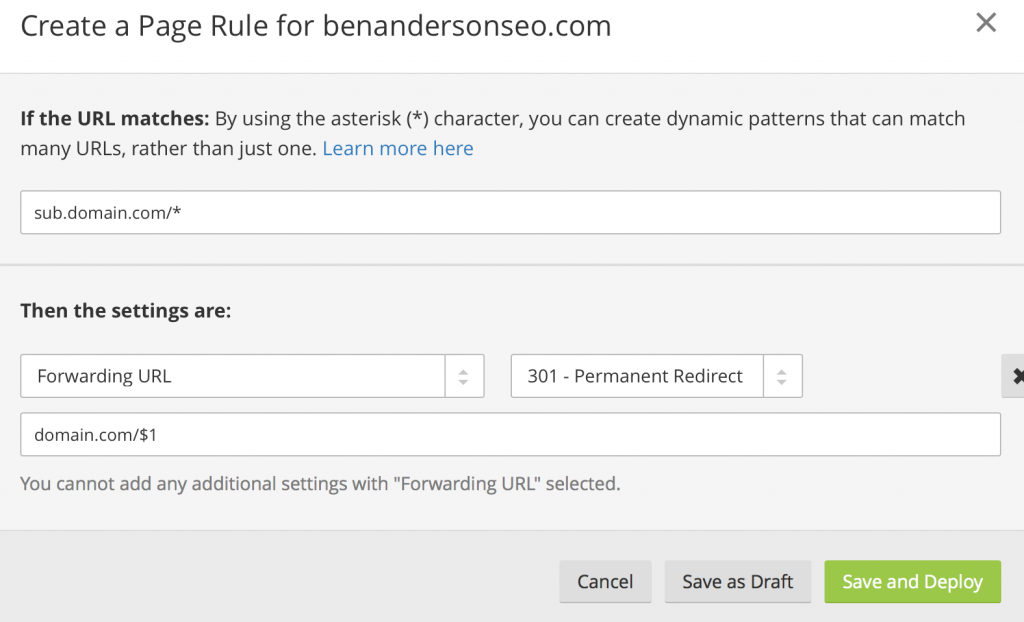 com
com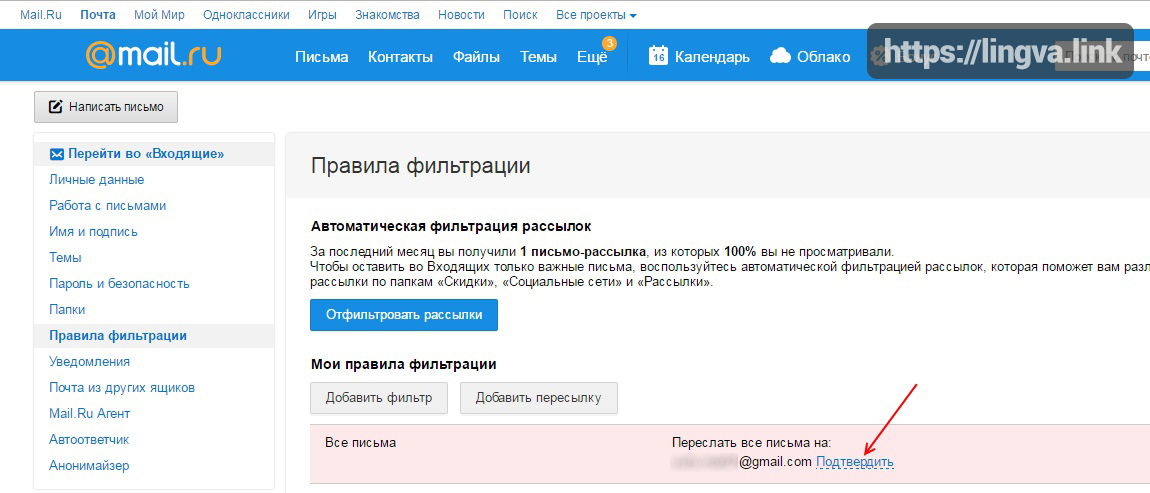
 Существует четыре наиболее распространенных типа перенаправления:
Существует четыре наиболее распространенных типа перенаправления: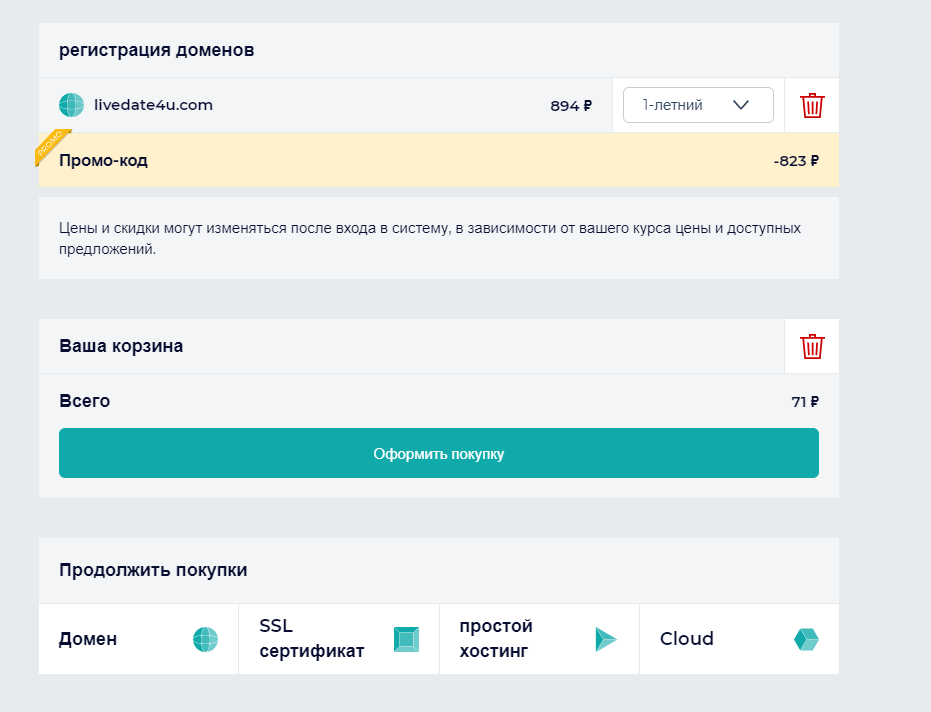
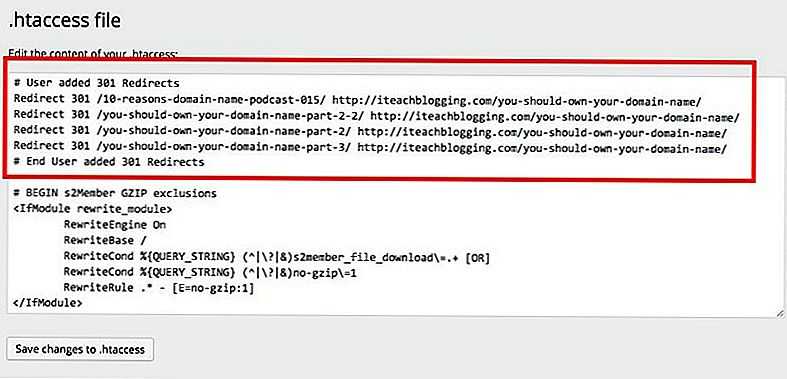 com
com